如何解决Windows7系统DNS问题?
方法
DNS是Internet网上作为域名和IP地址相互映射的一个分布式数据库,它能够使我们更方便的访问互联网。DNS通过我们计算机的主机名,最终得到主机名对应的IP地址,这个过程也称为域名解析,如果出现DNS解析错误,我们的计算机就会出现不能上网的问题。
第一步:查看计算机的IP地址是否为有效地址?
开始 - 运行(输入CMD)- 确定或者回车,打开管理员命令窗口,输入:systeminfo,回车,如果IP地址无效,会有相应的IP地址错误提示。

第二步:如果提示IP地址出现错误,我要正确设置IP和DNS。
右键单击桌面网络 - 属性;
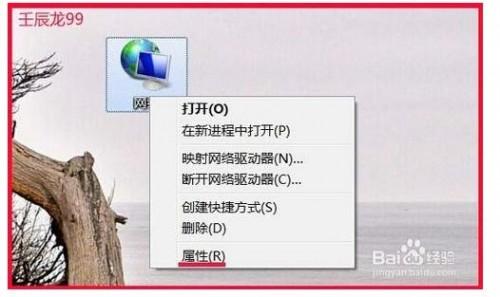
我们在打开的网络共享中心窗口,左键点击:更改适配器设置;
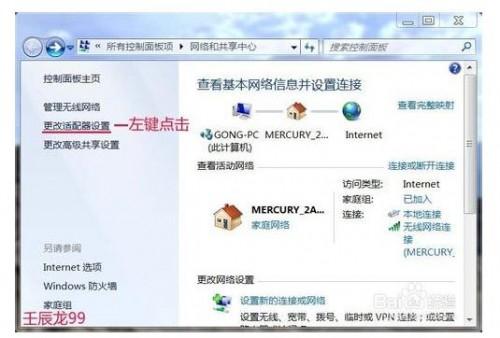
如果我们用的是无线上网,我们点击:无线网络连接,如果没有使用无线上网,我们点击:本地连接;
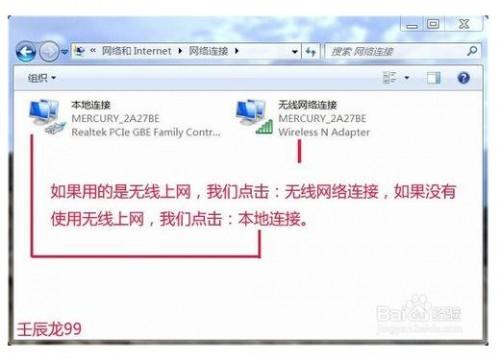
现在我们点击:本地连接,在弹出的本地连接 状态窗口,点击:属性;
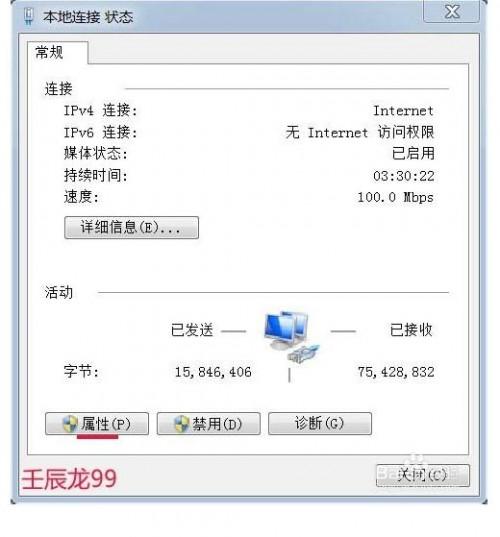
在打开的本地连接 属性窗口,点击:Internet协议版本 4,再点击:属性;

在打开的Internet协议版本 4属性窗口,我们填写正确的ip地址和网关及正确的DNS服务器地址(无线网络一般是自动获取);

如果我们不知道DNS服务器的地址,有如下两种方法可以获得:
1)电话联系网络营运商,询问DNS服务器的地址。
2)在百度输入:XX省XX市电信(或者网通)DNS - 百度一下(注意:电信(网通)是我们网络的类型);
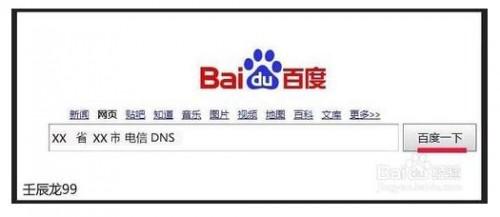
我们就可以查到自己所在市的DNS服务器在址,如:X市的DNS服务器地址是:222.246.129.80
59.51.78.210
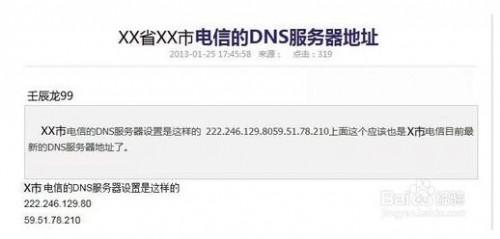
分享:
相关推荐
- 【windows7】 win7重装后连不上WiFi怎么办 05-19
- 【windows7】 telnet不是内部或外部命令怎么办 05-15
- 【windows7】 windwos7系统怎么连蓝牙鼠标 04-23
- 【windows7】 windows7系统防火墙打不开怎么解决 04-23
- 【windows7】 Windows7系统麦克风怎么设置 04-23
- 【windows7】 windows7系统怎么切换窗口 04-23
- 【windows7】 windwos7电脑无法睡眠怎么解决 04-22
- 【windows7】 windwos7系统鼠标动不了怎么办 04-22
- 【windows7】 Windows7系统如何禁止软件联网 04-22
- 【windows7】 Windows7系统EFS功能如何使用 04-22
本周热门
-
恢复Windows7小工具平台中被删除的小工具 2014/08/06
-
Windows7与OX打印机共享设置 2012/08/18
-
Windows7计算器快捷键汇总 2014/07/28
-
使用Windows7旗舰版如何禁止复制文件夹 2014/08/22
-
windows7系统找不到写字板怎么办 2015/07/07
-
windows7旗舰版系统下剪贴板不能用的两种解决方法 2015/10/11
本月热门
-
Windows7计算器快捷键汇总 2014/07/28
-
windows7一些常用的操控窗口快捷键 2013/10/20
-
Windows7中经常会提示Windows 资源管理器已停止工作的解决方法 2013/11/22
-
如何解决Windows7安装驱动程序强制要求签名 2014/07/12
-
恢复Windows7小工具平台中被删除的小工具 2014/08/06
-
Windows7系统下怎么设置账户锁定? 2016/07/22
-
Windows7系统如何添加或删除输入法操作图解 2013/05/07


